首页 > 电脑教程
主编练习win10系统设置任务栏搜索框关闭和开启的设置办法
2021-12-05 14:37:57 电脑教程
今天教大家一招关于win10系统设置任务栏搜索框关闭和开启的操作方法,近日一些用户反映win10系统设置任务栏搜索框关闭和开启这样一个现象,当我们遇到win10系统设置任务栏搜索框关闭和开启这种情况该怎么办呢?我们可以1、首先在win10系统任务栏空白处或搜索框空白处鼠标右键,然后在菜单中选择“搜索”选项;2、选择搜索选项后在菜单中有"隐藏”、“显示搜索图标”和“显示搜索框”三个选项,系统默认情况下是显示搜索框状态,如果用户不想在任务栏上显示“搜索框”的话,只要选择隐藏即可;下面跟随小编脚步看看win10系统设置任务栏搜索框关闭和开启详细的设置方法:
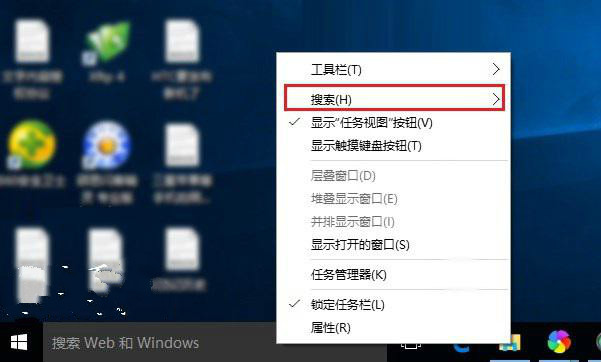
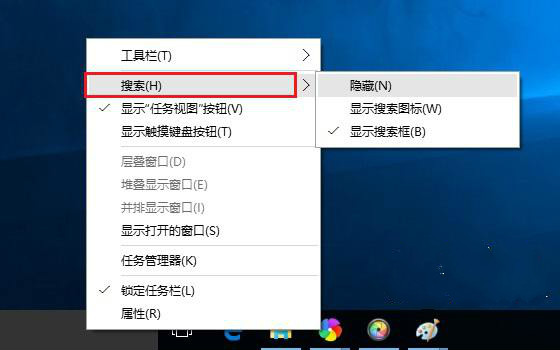
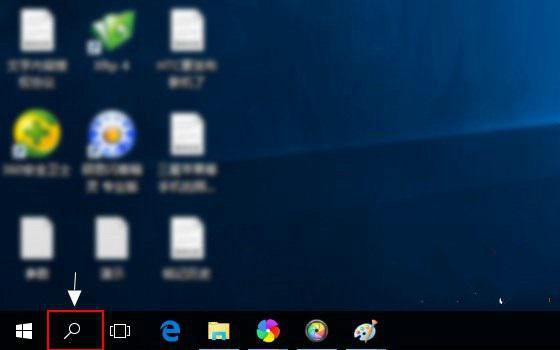
1、首先在win10系统任务栏空白处或搜索框空白处鼠标右键,然后在菜单中选择“搜索”选项;
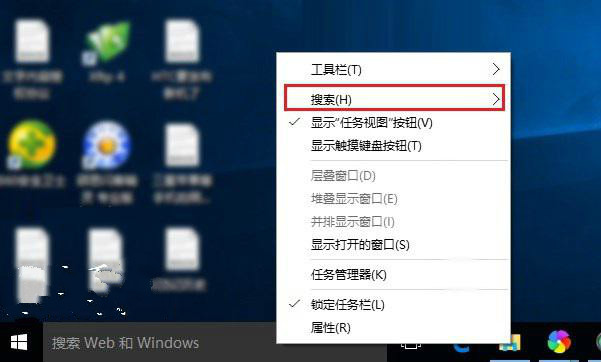
2、选择搜索选项后在菜单中有"隐藏”、“显示搜索图标”和“显示搜索框”三个选项,系统默认情况下是显示搜索框状态,如果用户不想在任务栏上显示“搜索框”的话,只要选择隐藏即可;
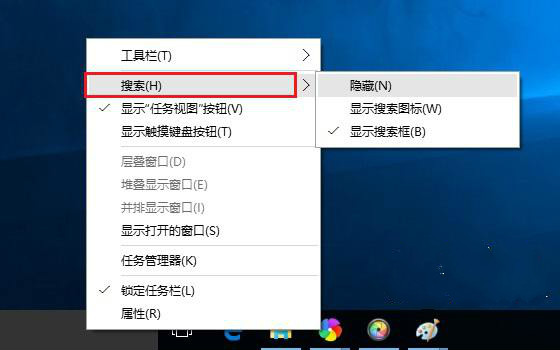
3、如果用户觉得任务栏搜索框显示太长的话,也可以让搜索框以图标的形式在任务栏上显示,只要选择“显示搜索图标”选项即可。
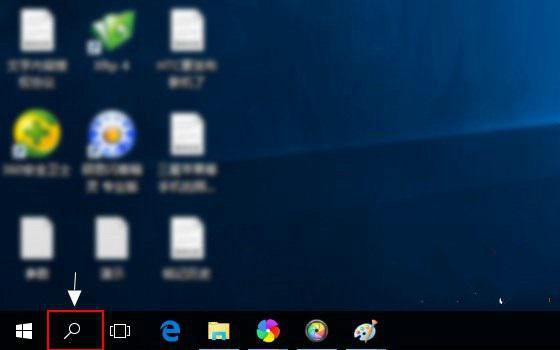
虽然win10任务栏搜索功能可以搜索各种资料或程序,但很多用户还是觉得搜索功能并不实用,此时用户可以将win10任务栏搜索功能关闭,也可以让搜索功能以小图标展现在任务栏上,用户可以根据自己的习惯爱好来设置。
上面就是关于win10系统设置任务栏搜索框关闭和开启的操作方法还有不会的朋友可以按照上面的步骤来解决,相信可以帮助到大家。
相关教程推荐
- 2021-11-26 win7任务栏颜色改不了,为什么不能更改任务栏颜
- 2021-11-24 win7语音识别安装包,win7语音识别组件安装
- 2021-11-08 win7桌面文件夹路径,win7桌面目录路径
- 2021-11-30 win7系统安全模式,win7系统安全模式修复系统
- 2021-11-14 win7安全模式进不去,win7安全模式进不去桌面
- 2021-11-30 win7绕过开机密码,win7绕过开机密码进系统
- 2021-12-05 win7怎么换桌面,win7怎么换桌面文本类型
- 2021-11-25 win7 隐藏任务栏,win7隐藏任务栏正在运行的游戏
- 2021-06-25 win7 卸载ie,win7 卸载ie浏览器无法重装
- 2021-11-13 win7系统设置密码,win7系统设置密码时间怎么设置
热门教程